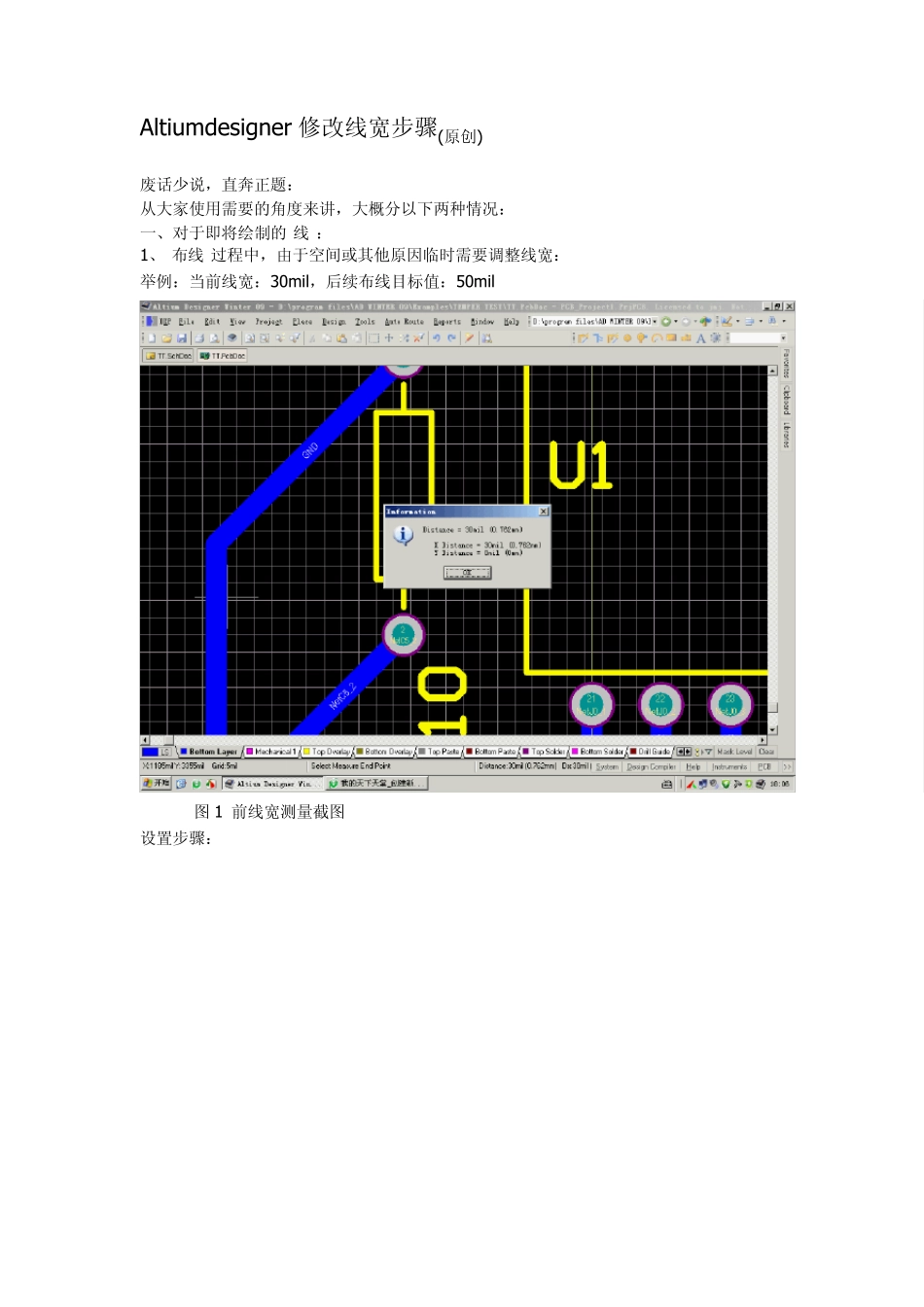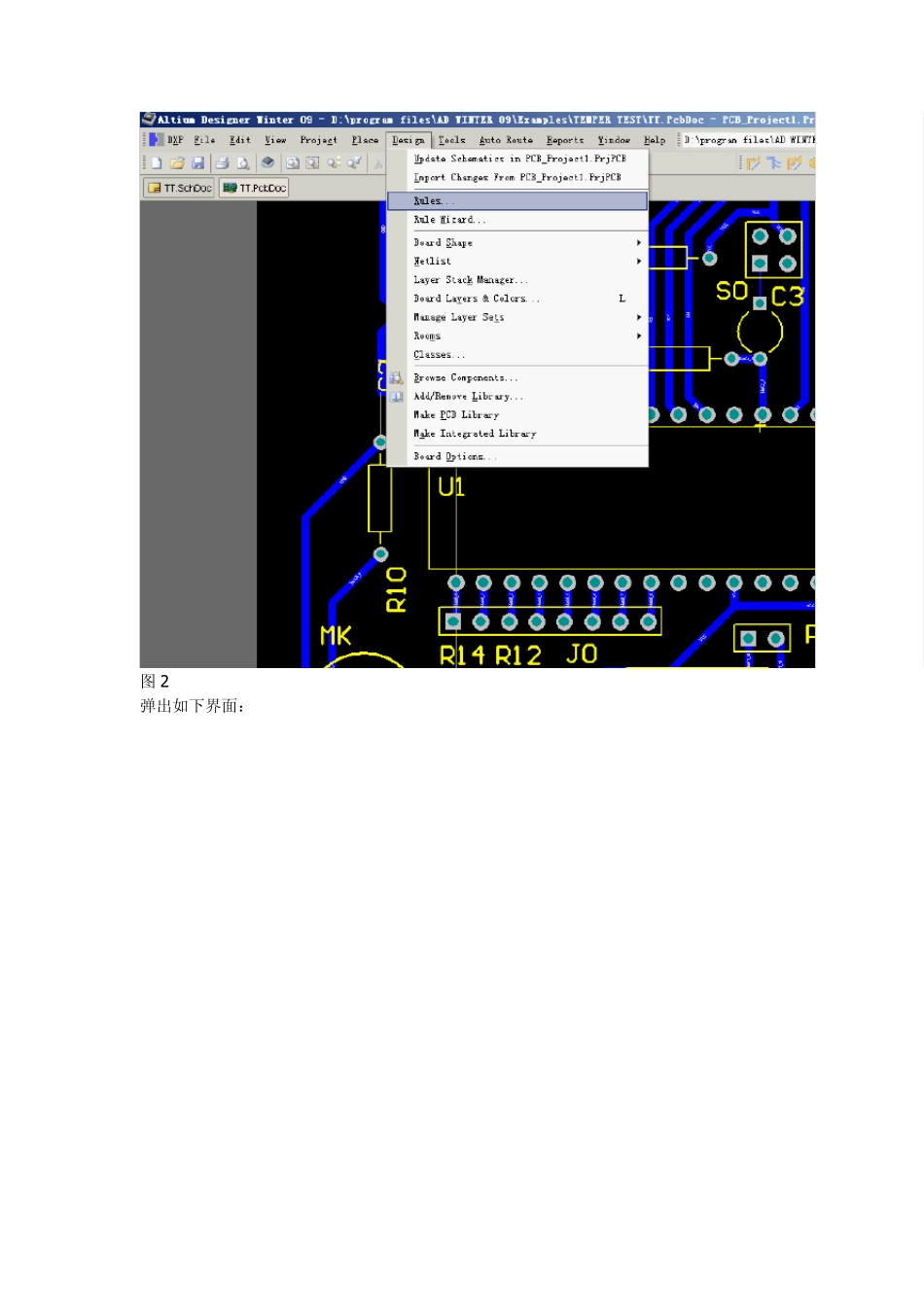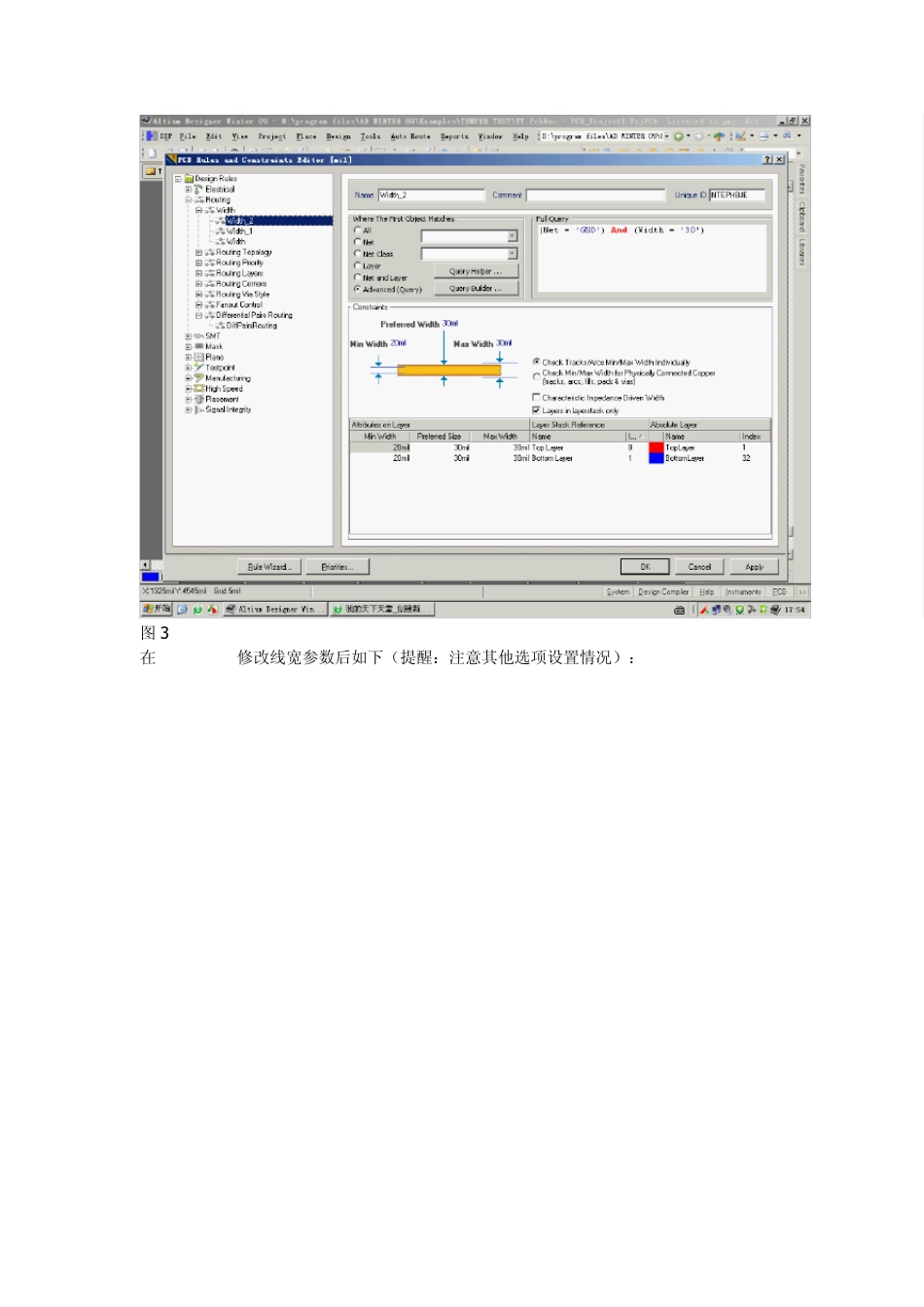Altiu mdesigner 修改线宽步骤(原创) 废话少说,直奔正题: 从大家使用需要的角度来讲,大概分以下两种情况: 一、对于即将绘制的“线”: 1、“布线”过程中,由于空间或其他原因临时需要调整线宽: 举例:当前线宽:30mil,后续布线目标值:50mil 图 1 前线宽测量截图 设置步骤: 图2 弹出如下界面: 图3 在“Contrains”修改线宽参数后如下(提醒:注意其他选项设置情况): 图4 修改完成后点击“apply”后点击“ok”,线宽设置至此结束,下图的效果: 图5 2、新建 PCB 图后布线前事先进行线宽设定:本质与“1”情况一致,故可用“1”的方法一并处理之。 二、对于已经绘制出来的线: 【1】这里为了大家理解操作方便,不妨假设当前图中有若干种线宽(例如 30/20/10m il),且需要调整为同一宽度 图6 宽度不同的几种“线”(30/20/10m il) 【2】任选一条线右击,再选中“Find sim ilar Objects...”项左击,如下图 弹出界面如下: 下面一一选出待修改的线【思路是按线宽为标准,几种线宽就是几类】 (1)选出10mil 线宽:将“width”的“值”改成 10mil,“类型”改成 same,并按上图设置好各选项,点击“apply”,即可看到“10mil线宽”一次性被全部选出,并被做了标记,如下图: (2)类似低,分别修改“width”的“值”改成20m il/30m il,即可选出相应线宽的线,这样通过三次修改“width”的“值”,最终即可同时选中三种线宽,如下图 (3)下面正式修改线宽至目标值: 按下图补充设置好各选项 然后点击“apply”后,点击“OK”,弹出如下窗口(表明有 483 个对象被选中): 然后找到“width”项,并修改其值,只是这里要修改成50m il【目标值】,之后按“ENTER”即可看到下图效果: 关于上图的补充说明: I.部分线为蓝色,表明这些线之前就是50m il,即系统未作处理。 II。绿色线的产生是因为相应位子空间不足以容纳 50m il 的线宽 这里特作说明,希望大家自己操作的时候遇到这些情况能知道是什么意思以及是什么原因